无线路由器桥接后怎么二级路由(link无线路由器如何桥接)
一、无线路由器桥接后怎么二级路由
路由器接无线路由器,第二个路由器设置,有两种方法(前提是第一个路由器已经设置好):
第一种方法:动态IP方式(第一个路由为主路由,第二个路由为从路由)
1、从路由器插上电,先不要接主路由LAN口,把从路由器复位(恢复出厂);
2、电脑连接从路由器任一LAN 口, 进入设置页面;
3、按照动态I P方式设置;
4、然后再设置一下SSID、加密方式和密码;
5、保存、重启;
6、设置好以后,把主路由LAN 口接出来的网线接在从路由器的WAN口上。
第二种方法:无线AP方式
1、先将电脑连接从路由器的LAN端口,把从路由的IP地址改了。
例如多数的路由器地址都是192.168.1.1,我们只要将从路由器IP地址改为192.168.1.10即可;
2、再在设置里将从路由器的DHCP功能关闭;
3、最后将主路由器接出来的网线接在从路由器的LAN端口上(随便哪一个都行),注意不能是WAN端口。
二、link无线路由器如何桥接
无线桥接
说简单也简单;第一台无线路由器固定信道号;第二台无限路由器;在网络参数设置里面lan端口设置为192.168.1.2;
重新启动进入第二台无线路由器; 无线设置 >> 无线基本设置,设置与主路由器相同的 SSID号 及 信道,勾选 开启WDS,点击 扫描;同时器第二台无线路由器关闭dhcp;将启动改为不启动。
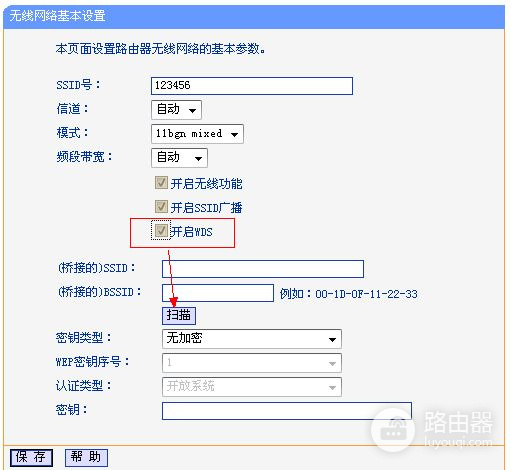
参考:TP-link无线路由器: http://jingyan.baidu.com/article/4f34706efb7638e386b56d48.html
三、无线桥接连接成功之后怎么连接无线路由器2
无线桥接连接成功之后连接无线路由器2的方法:
1,假设主路由器为A,第二个为B。
2,先进入A路由器管理页(进入192.168.1.1 输入帐号密码admin,)
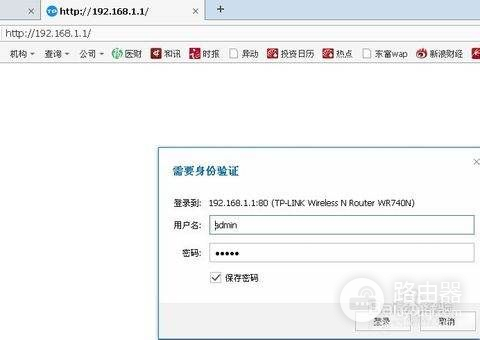
3,记下A的参数,
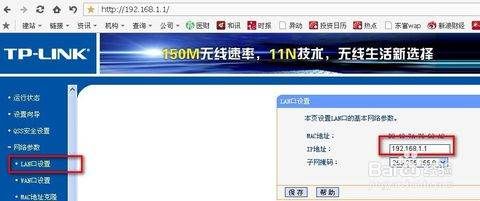
4,将A的信道(1-13)设成一个固定的数值,不要设成自动的。
重启后退出。

5,下面开始设置B(B插电,用线缆和电脑连接上)。
为了不冲突,B的IP不能和A的一样,比如 可以设成192.168.1.2
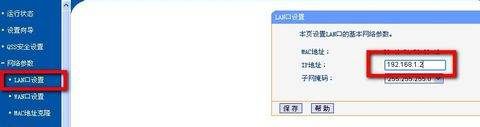
6,B的信道也设成和A一样的,否则不能成功。
或者设成自动的。
A的要固定的。
7,其他参数和A一样,密码也一样。
8,保存,路由器会自动重启。
9,在无线设置-基本设置中勾选“开启WDS”。
点击“扫描”,搜索周围无线信号.搜索你的主路由A。
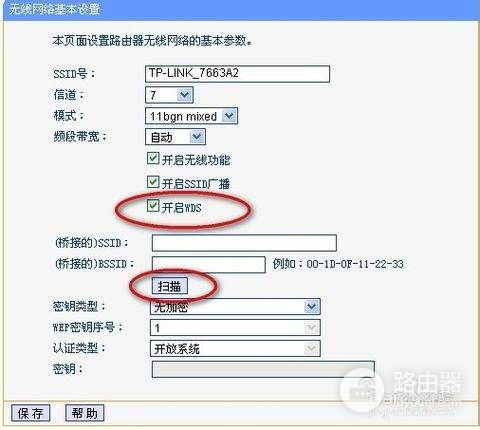
10,在DHCP服务器中,选择“不启用”,保存,重启路由器。

11,配置完成,现在,只要插上你的B路由器(只要通电,不需要线缆连接电脑)。
连接b的无线信号,就可以上网了。
而且信号会加强。














